Software update, Automatisch updaten via het netwerk, Instelling – Pioneer BDP-333 User Manual
Page 229: Updaten
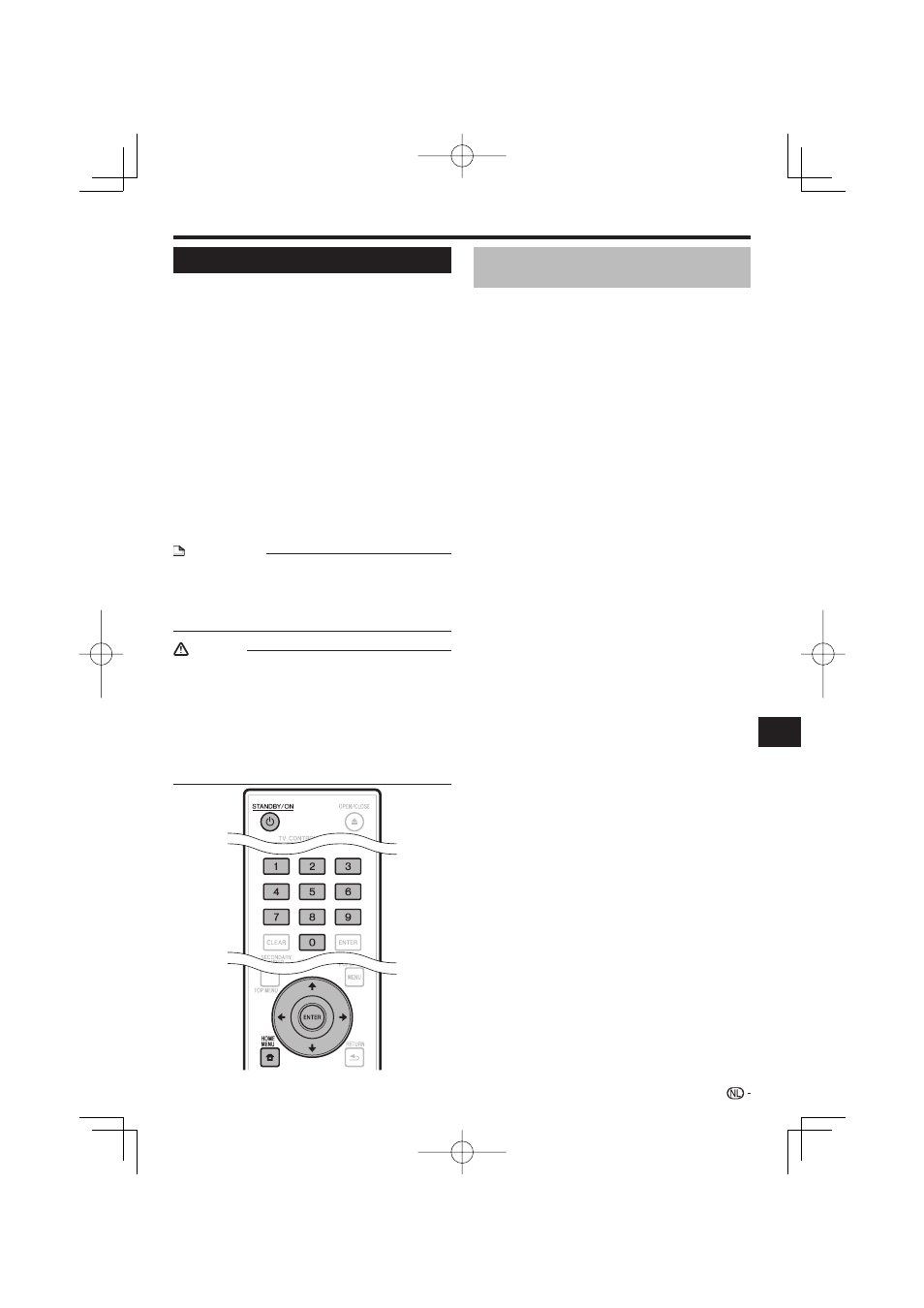
Software Update
De software kan op de hieronder beschreven manieren
worden bijgewerkt.
Automatisch updaten via het netwerk
Handmatig updaten via het netwerk
Handmatig updaten met een USB-geheugenapparaat
U moet van tevoren de onderstaande instellingen verrichten
om de software via het netwerk bij te laten werken.
Productinformatie betreffende deze speler kunt u vinden op
de Pioneer website. Kijk op onze website voor informatie over
updates en serviceberichten betreffende uw Blu-ray discspeler.
In Europa:
http://www.pioneer.eu/
In het V.K.:
http://www.pioneer.eu/
http://www.pioneer.co.uk/
In Rusland:
http://www.pioneer.eu/
http://www.pioneer-rus.ru/
In Hong Kong:
http://www.pioneerhongkong.com.hk/
In Singapore:
http://www.pioneer.com.sg/firmwaredownload
OPMERKING
Controleer of de LAN-kabel of de draadloze USB
LAN adapter of het USB-geheugenappraat correct is
aangesloten (bladzijde 20).
Voer de “Communication Setup” (bladzijde 45) correct uit.
Afhankelijk van uw internetverbinding en andere factoren, kan
het downloaden van het updatebestand wel enige tijd duren.
•
•
•
CAUTION
Koppel de LAN-kabel, draadloze USB LAN adapter of het USB-
geheugenapparaat niet los en haal de stekker niet uit het stopcontact terwijl
het updatebestand wordt gedownload of de software wordt bijgewerkt.
Voer geen andere handelingen uit terwijl de software wordt
bijgewerkt. Wij wijzen u erop het bijwerken niet kan worden
geannuleerd wanneer het eenmaal gestart is.
Als u het display op het voorpaneel heeft uitgeschakeld,
kunt u het met FRONT LIGHT weer inschakelen. Wanneer
u de software bijwerkt met het display op het voorpaneel
uitgeschakeld, mag u de stekker niet uit het stopcontact
halen totdat de FL OFF aanduiding is gedoofd.
•
•
•
•
•
•
Automatisch updaten via het
netwerk
Wanneer de speler wordt ingeschakeld, zal deze
automatisch verbinding maken met het netwerk en de
software bijwerken als er nieuwe software beschikbaar
is.
Instelling
Druk op HOME MENU om het HOME MENU te
openen.
Gebruik
, selecteer “Settings” en
druk vervolgens op ENTER.
Gebruik
, selecteer “Software Update” en
druk vervolgens op ENTER.
Gebruik
, selecteer “Auto Update Setting”
en druk vervolgens op ENTER.
Gebruik
, selecteer “Yes” en druk
vervolgens op ENTER.
De speler maakt automatisch verbinding met het
netwerk wanneer de stroom wordt ingeschakeld.
Updaten
Druk op
STANDBY/ONom de stroom in te
schakelen.
De speler maakt automatisch verbinding met het
netwerk. “Accessing” zal op het scherm gaan
knipperen. Wanneer er nieuwe software wordt
gevonden, worden de huidige versie van de
spelersoftware en de versie van de nieuwe software
getoond.
Er wordt niet automatisch verbinding gemaakt met het
netwerk als er al een disc in de speler zit.
Als de software al is bijgewerkt to de nieuwste versie,
zal er niets op het scherm verschijnen.
Gebruik
, selecteer “Yes” en druk
vervolgens op ENTER.
Het bijwerken van de software begint.
Wanneer het bijwerken van de software klaar is, zal dit
op het scherm worden aangegeven.
Als het bijwerken van de software mislukt, zal er een
foutmelding verschijnen. Controleer of de LAN-kabel
of draadloze USB LAN adapter goed is aangesloten,
controleer de communicatie-instellingen en probeer
de software vervolgens nog eens bij te werken.
Druk op
STANDBY/ON om de stroom uit te
schakelen.
De nieuwe software treedt in werking wanneer de
volgende keer de stroom wordt ingeschakeld.
1
2
3
4
5
•
1
•
•
•
2
•
•
•
3
•
Instellingen
49
Instellingen
